Cum se creează o unitate de recuperare USB Windows 10
Microsoft Ferestre Din 10 / / March 19, 2020
Ultima actualizare la

Crearea unei unități de recuperare Windows 10 vă permite să porniți de pe unitatea flash și să accesați opțiunile avansate de pornire pentru a ajuta la depanarea problemei.
Windows 10 are mai multe modalități decât oricând de a vă recupera și de a face backup pentru sistemul dvs., precum și de opțiuni de pornire mai avansate (similare cu cele ale acestora) în Windows 8.1.) Dar la fel ca și celelalte versiuni de Windows, poate veni un moment în care nu puteți porni dacă ceva merge Aiurea.
Crearea unei unități de recuperare vă permite să porniți de la unitatea USB și să accesați opțiunile avansate de pornire. Apoi, puteți utiliza aceste instrumente pentru a ajuta la pornirea și rezolvarea problemelor.
Windows 10 Recovery Drive
Crearea unei unități de recuperare pentru Windows 10 este similară cu crearea unuia pentru Windows 8.1. Pentru cele mai bune rezultate, apucați o unitate flash de cel puțin 16 GB și conectați-l la computer. Apoi
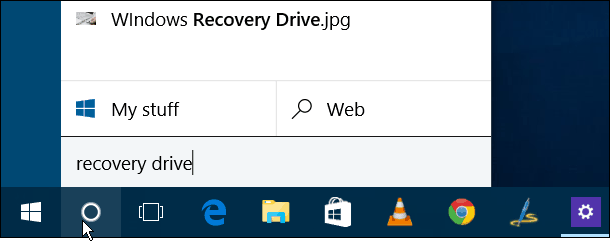
Asta va lansa expertul pentru a crea o unitate de recuperare. A te asigura 'Copia de rezervă a fișierelor de sistem pe unitatea de recuperare ” este bifată și faceți clic pe Următorul.
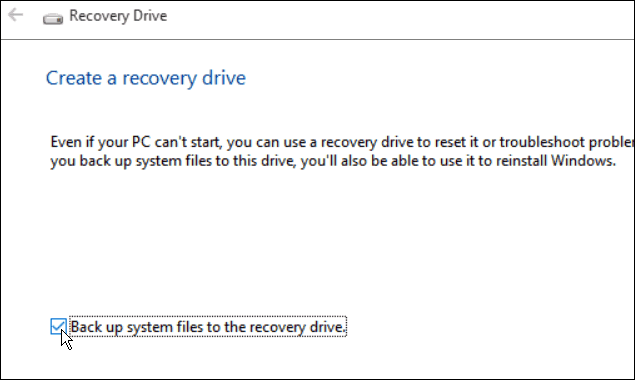
Acum selectați unitatea flash pe care doriți să o utilizați pentru recuperarea dvs. și faceți clic pe Următorul.
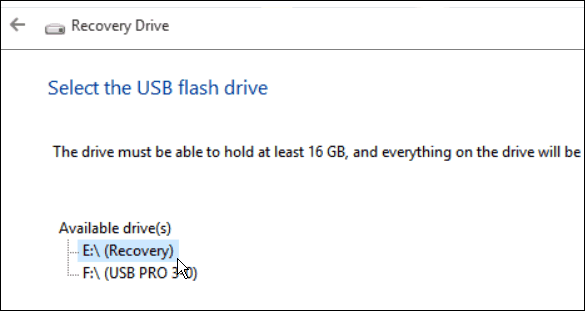
Pe ecranul următor, faceți clic pe Creare pentru a începe procesul de creare a unității de recuperare; ar trebui să dureze doar câteva minute. Rețineți că aceasta șterge toate datele de pe unitate.
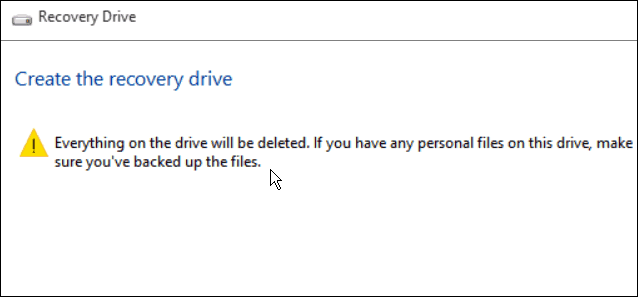
Rețineți că toate datele de pe unitate sunt șterse.
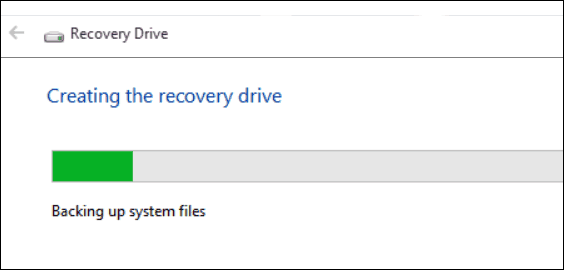
Asta e! Acum asigurați-vă că puneți unitatea într-un loc sigur, astfel încât să o puteți folosi în viitor, dacă este nevoie.
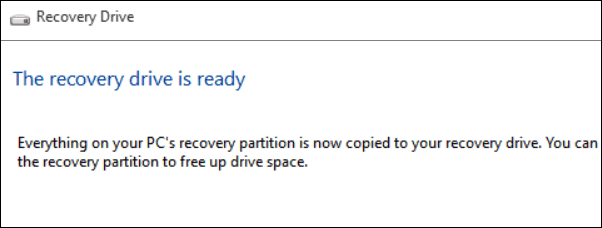
Opțiuni avansate de pornire
Dacă nu puteți porni din Windows 10 din orice motiv, puteți porni de la unitatea de recuperare și va primi un meniu cu opțiuni avansate care vă ajută să rezolvați problema și să vă ridicați sistemul alergare.
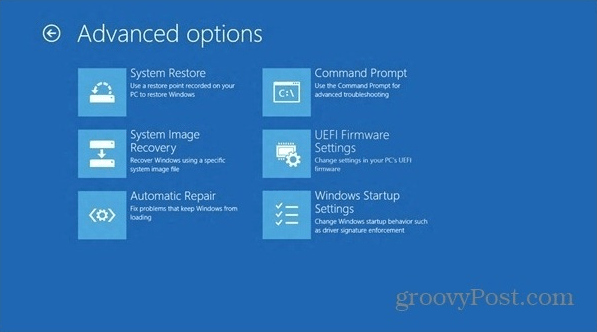
Pentru mai multe despre noul sistem de operare Microsoft, asigurați-vă că consultați nostru arhiva completă a articolelor Windows 10. De asemenea, pentru mai mult ajutor în ceea ce privește funcționarea și rularea sistemului și discuția cu Windows 10 în general, alăturați-vă Windows 10 Forumuri.



